 对于PPT内容的处理方法,今天分享一下设计思维。
对于PPT内容的处理方法,今天分享一下设计思维。
这也是多段内容中最多的PPT,如果没有好的思路处理起来也是非常棘手 。
今天就拿下面这个例子,给大家分享一些好的设计方法。

以上图片案例素材均来源于网络分享,侵删 1、用线条设计
这页案例在之前也用线条进行设计过。
大概就是下面这种效果,让内容之间更好的连线起来。
 对于这种线条的制作也比较简单,需要使用任意多边形制作。
对于这种线条的制作也比较简单,需要使用任意多边形制作。
 如果感觉使用这种复杂的线条比较麻烦,可以直接用这种直线设计。
如果感觉使用这种复杂的线条比较麻烦,可以直接用这种直线设计。
然后再用透明形状规整内容。
 再或者使用这种渐变的线条也能将内容处理的非常有设计感。
再或者使用这种渐变的线条也能将内容处理的非常有设计感。
 也可以去除背景进行设计。
也可以去除背景进行设计。
 如果想要页面的内容更加有层次感,使用形状的线框可以展示内容。
如果想要页面的内容更加有层次感,使用形状的线框可以展示内容。
下面使用三角形,然后再用箭头指示内容,页面比较丰富。
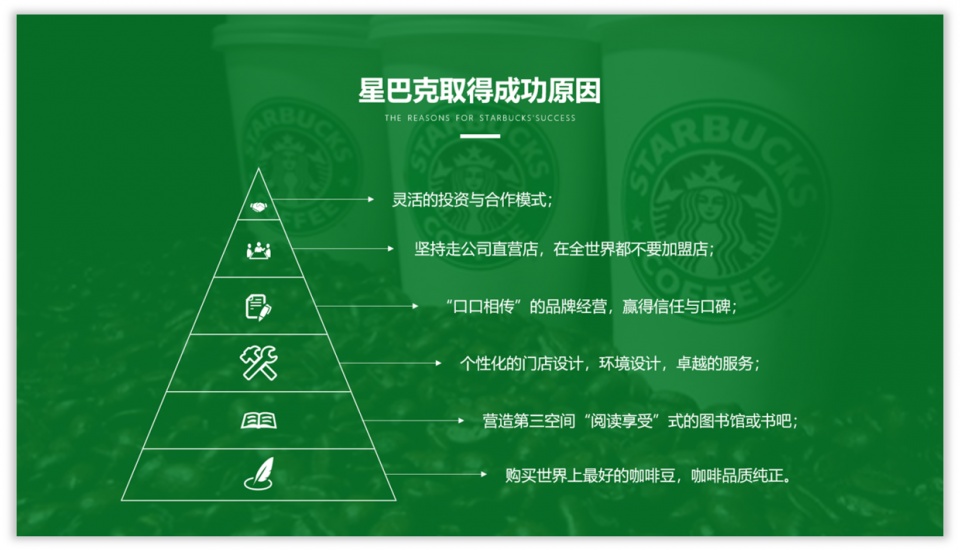 这种方法需要用组合的方法制作,看一下。
这种方法需要用组合的方法制作,看一下。
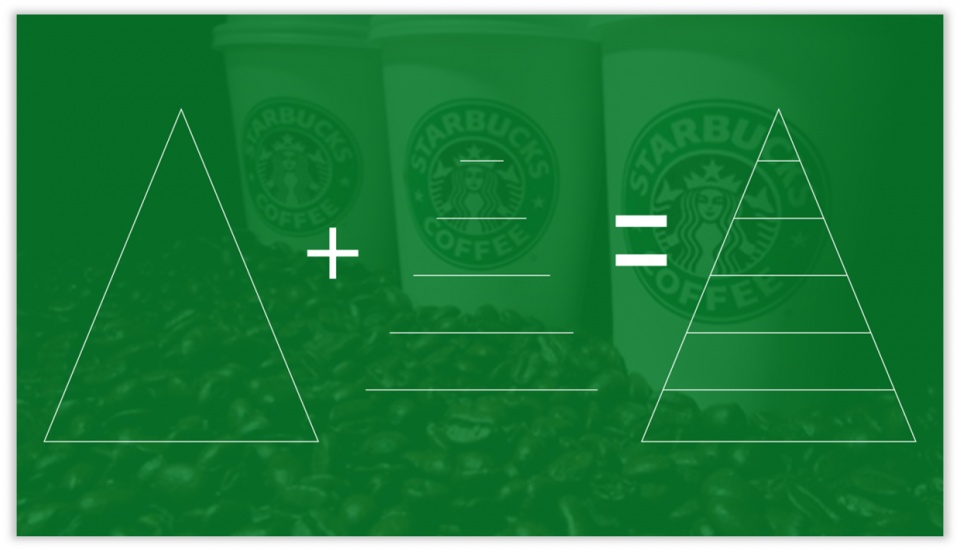 最后,还可以根据内容,使用渐变的圆形设计,刚好将其处理成上下对称的效果。
最后,还可以根据内容,使用渐变的圆形设计,刚好将其处理成上下对称的效果。
 2、借助形状设计
2、借助形状设计
对于形状的使用,之前也分享过很多方法。
接下来使用形状对内容进行设计,比如使用形状对图示进行拆分,即可做出下面这种创意效果。
 接下来还可以调整排版的位置,并借助跟主题相关的产品图,再用形状规整内容设计。
接下来还可以调整排版的位置,并借助跟主题相关的产品图,再用形状规整内容设计。
 如果单独使用形状,页面依然会变得很单调,这时可以借助形状的叠加方法提升丰富度。
如果单独使用形状,页面依然会变得很单调,这时可以借助形状的叠加方法提升丰富度。
 除此之外,还可以改变形状的样式效果,一样能达到想要的效果。
除此之外,还可以改变形状的样式效果,一样能达到想要的效果。
 要想将其简约化,使用这种线框的方法设计,页面变得比较整齐统一。
要想将其简约化,使用这种线框的方法设计,页面变得比较整齐统一。
 最后,还可以使用这种形状装饰内容,达到对称的效果。
最后,还可以使用这种形状装饰内容,达到对称的效果。
 3、使用图片
3、使用图片
对于图片的使用,一般都是简单的放在页面中,显然没有设计感。
接下来分享一些比较有创意的排版效果,比如这种镂空效果。
 再比如这种对称的渐变效果。
再比如这种对称的渐变效果。

 最后,也可以直接将形状放在图片上,再用线条和图示等元素设计。
最后,也可以直接将形状放在图片上,再用线条和图示等元素设计。
 4、使用结构图
4、使用结构图
这种六段的内容,使用结构图是最好不过的方法。
比如根据内容使用这种环绕的设计方法。
 除此之外,可以根据内容使用上下、左右等结构图的使用方法。
除此之外,可以根据内容使用上下、左右等结构图的使用方法。

 也可以换做不同的元素设计,上面使用的是点线,下面还可以使用面元素设计。
也可以换做不同的元素设计,上面使用的是点线,下面还可以使用面元素设计。
 再比如,还可以使用这种左右结构图的设计方法。
再比如,还可以使用这种左右结构图的设计方法。
 那么这些精美且有创意的结构图该怎么设计呢?
那么这些精美且有创意的结构图该怎么设计呢?
其实很简单,为了节省时间,可以下载并安装【KOPPT】外挂,里面有很多精美的结构图。

外挂素材来源于KOPPT网站下载使用也比较简单,开启外挂,直接可以将素材汇入PPT中,修改内容即可完成。
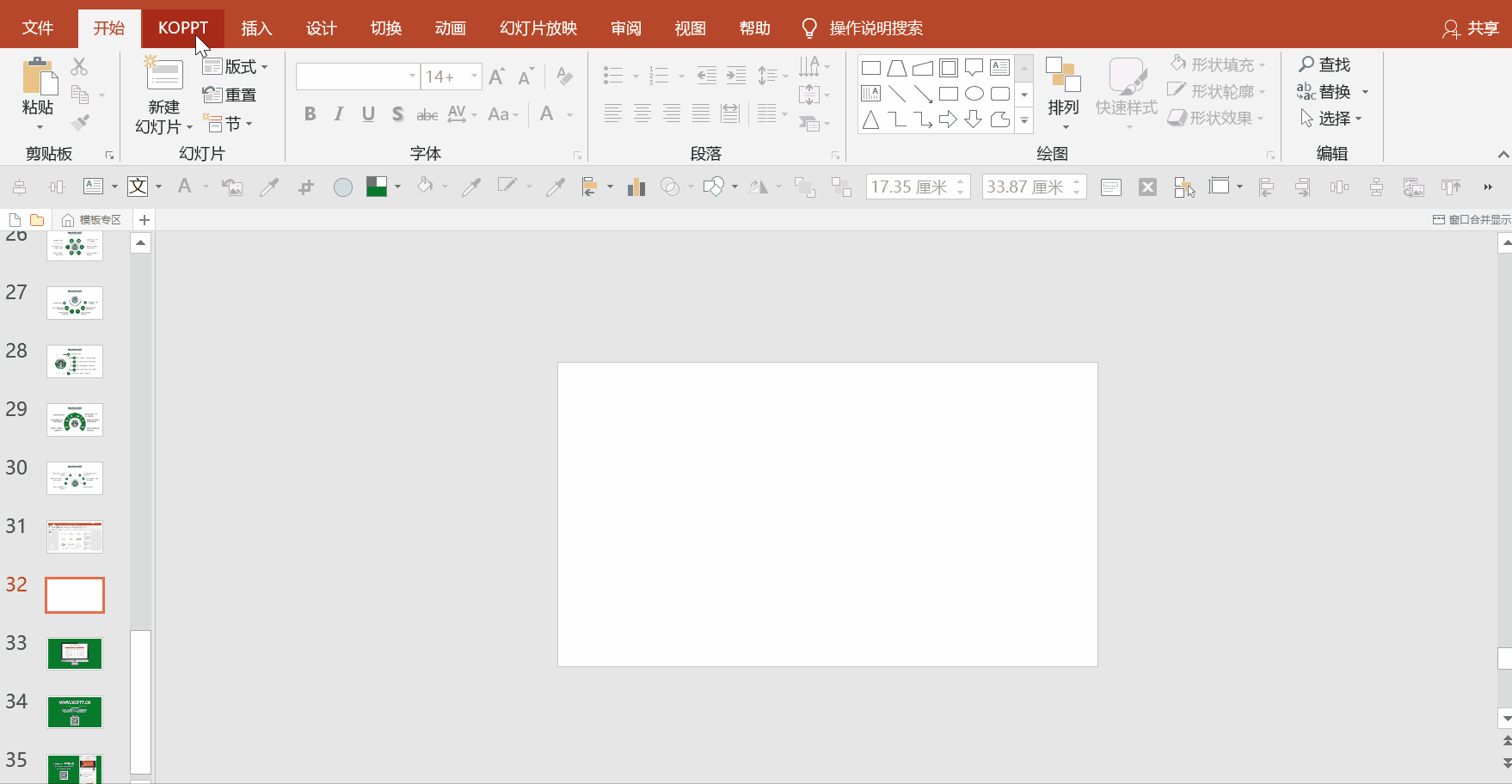
外挂素材来源于KOPPT网站好了,到这里,整个段落型别的PPT内容,就分享完了。
最后再来看一下设计之后的效果。
 以上图片案例素材均来源于网络分享,侵删
以上图片案例素材均来源于网络分享,侵删
关于本次的主题内容,就分享这么多,希望对你有帮助。
下期见!
本文为一点号作者原创,未经授权不得转载



































